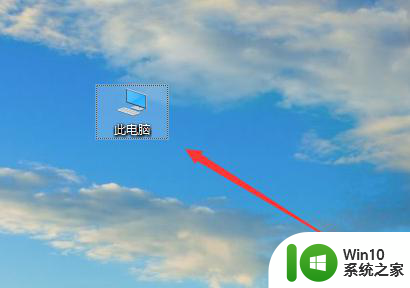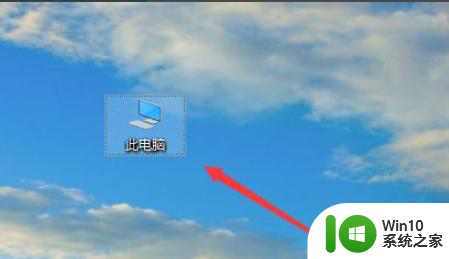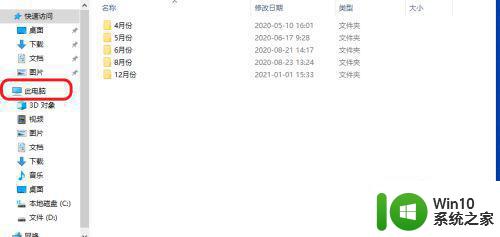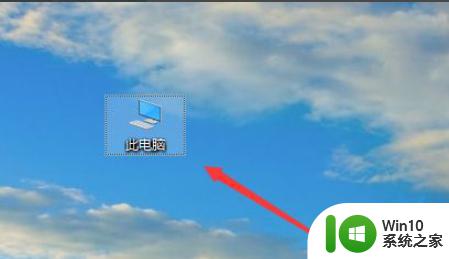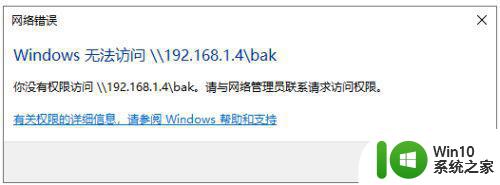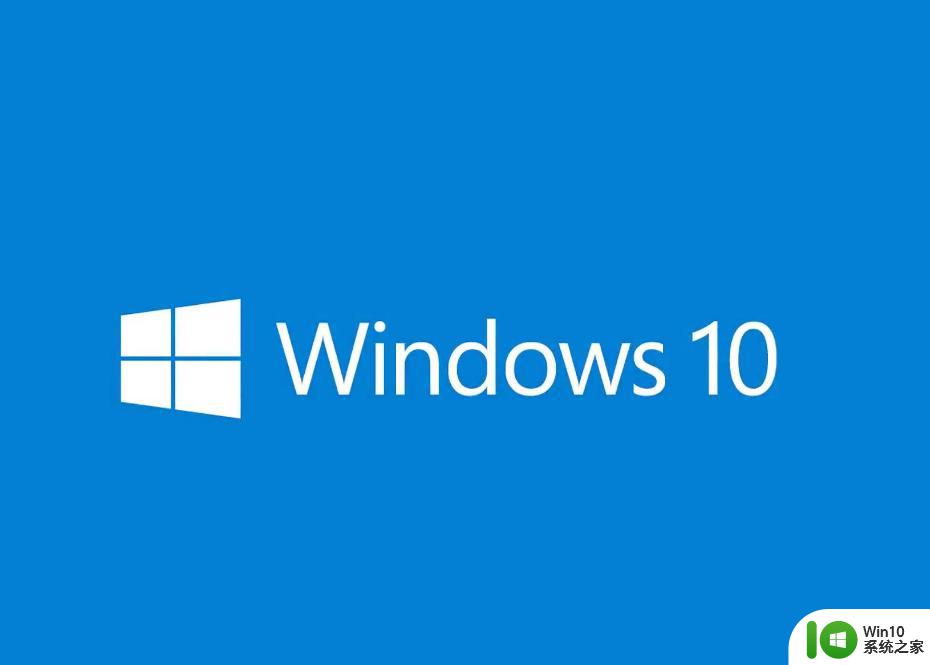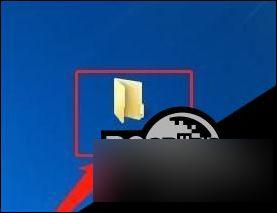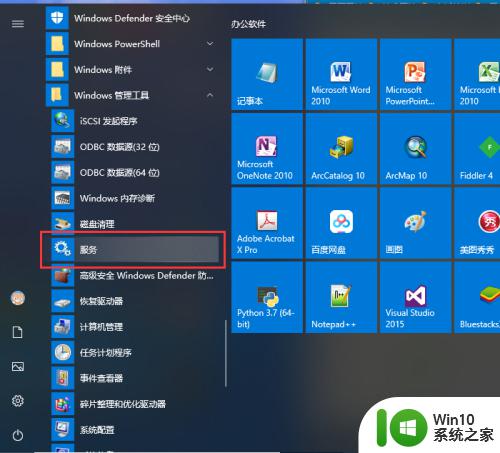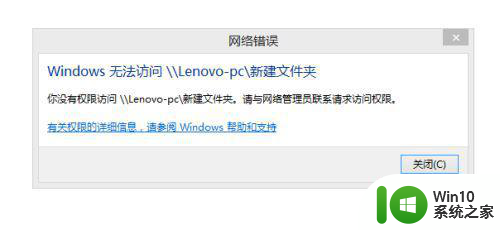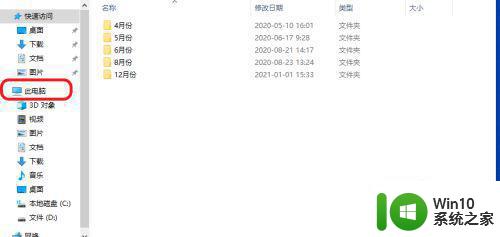win10连不了win7共享文件 win10无法访问win7共享文件夹
在日常工作中,我们经常会遇到一些网络连接问题,比如在使用Win10操作系统时无法访问Win7共享文件夹的情况,这种情况可能会给我们的工作带来一定的困扰,因此我们需要及时解决这个问题,以确保我们能够顺利地访问共享文件夹并进行工作。接下来我们将介绍一些解决方法来解决Win10无法访问Win7共享文件夹的问题。
具体方法:
1.一、win7系统共享设置
本例以在D盘新建一个共享文件夹bak为例来进行说明。
1.在D盘bak文件上右键属性,选择共享,进入高级共享设置,见下图。
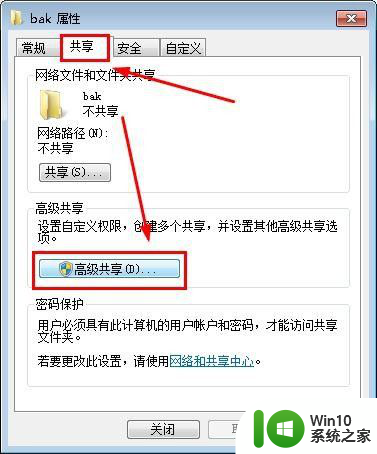
2.在权限设置中,把evreyone用户添加进去,并设置完全控制读、写权限。
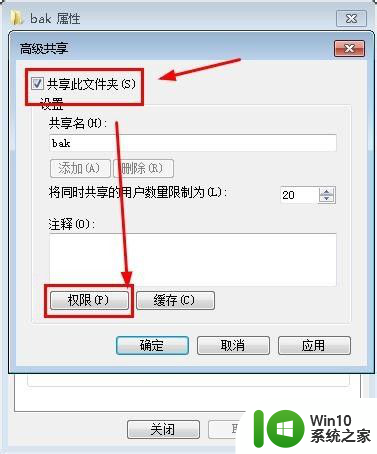
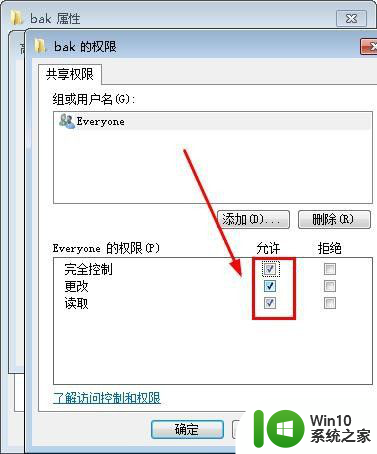
3.进入网络共享中心,点击更改高级共享设置,把【启用文件和打印机共享】、【关闭密码保护共享】这两项选中。

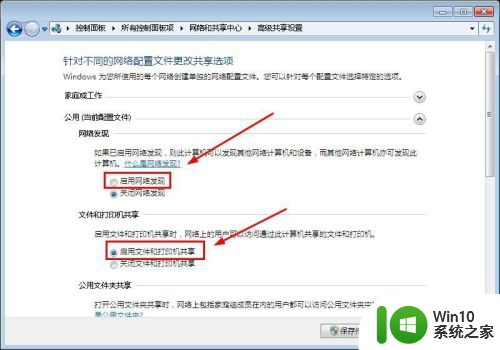
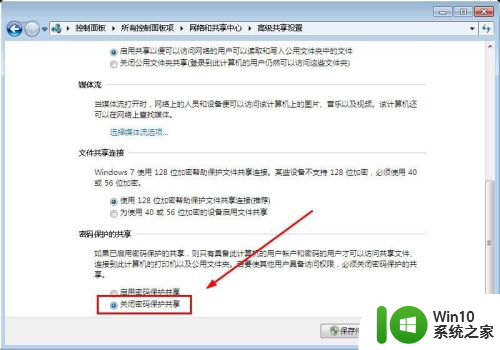
4.防火墙设置
进入windows防火墙,点击【允许程序或功能通过防火墙】。把其中的【文件和打印机共享】勾上。
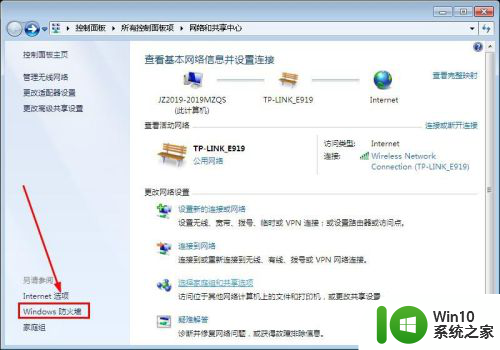
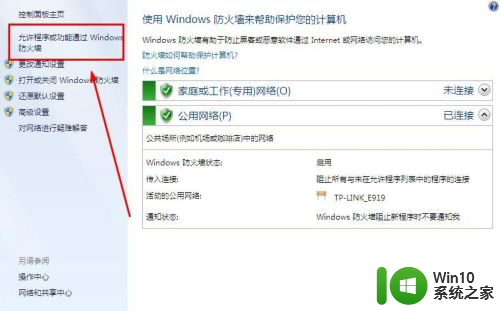
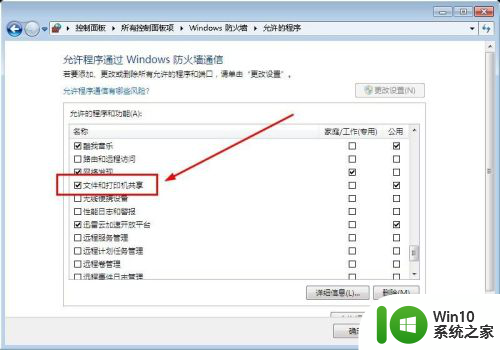
5.分区权限设置
在所共享目录的D盘右键属性中,选择【安全】。在编辑权限中,同样地把everyone用户添加进入,并设置完全控制权限,如下图:
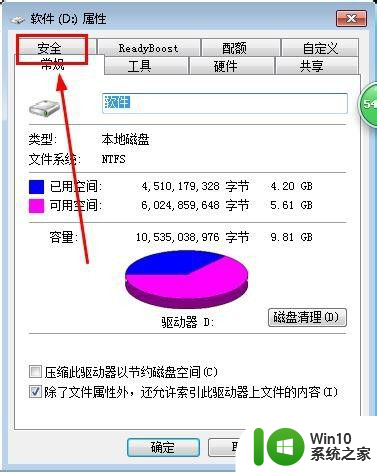
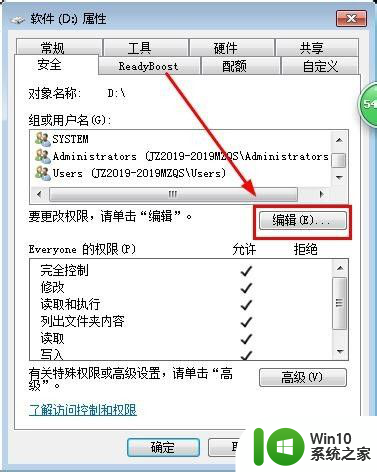
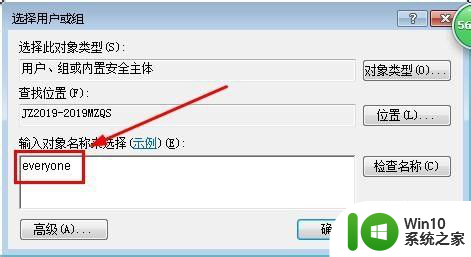
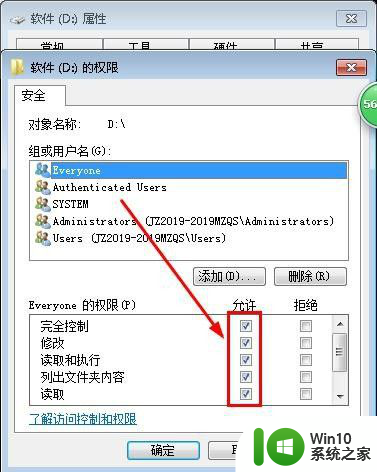
6.二、win10系统设置
由于win10的安全性增加,需进行如下设置。否则访问win7共享文件夹时还是会提示无权限。
1.从运行中输入“gpedit.msc"并回车,进入本地策略设置,并展开定位到【管理模块】---【网络】---【lanman工作站】
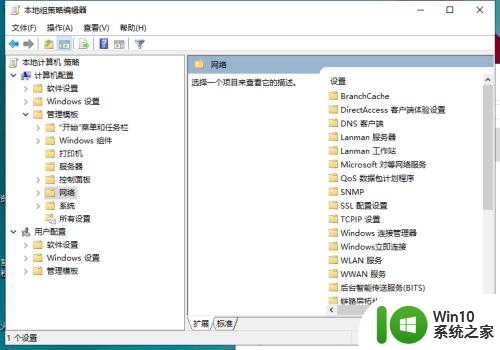
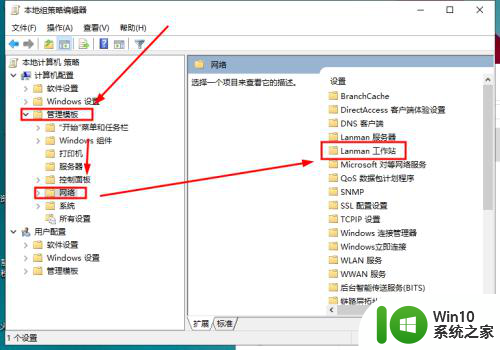
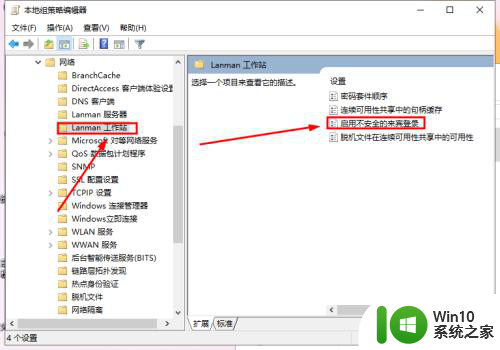
7.2.在【lanman工作站】中,找到【启用不安全的来宾登陆】,双击打开其属性,选中【启用】,按确定即可。
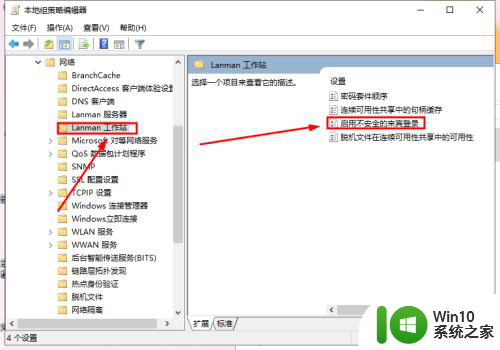
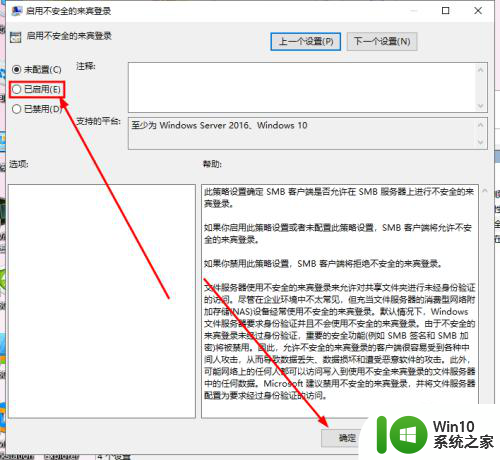
8.最后,从电脑地址栏中直接输入共享电脑的ip地址或计算机名即可进入共享文件夹。
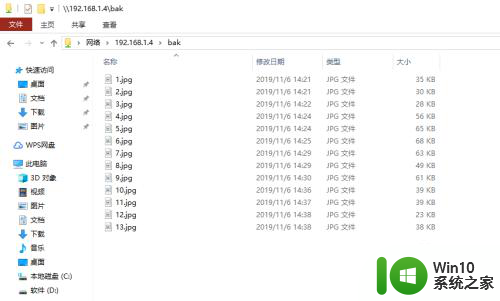
以上就是win10无法连接win7共享文件的全部内容,如果您遇到这种情况,可以按照以上方法解决,希望对大家有所帮助。